Si eres un usuario de Android, encontrarte con el temido mensaje de “Error in Application” puede ser frustrante. Este error sigue apareciendo cada vez que intentas abrir cualquier aplicación o si sacas la tarjeta SIM de una ranura SIM. Afortunadamente, hay varias soluciones disponibles para solucionar este error. En este blog, exploraremos métodos fáciles de seguir sobre cómo solucionar el error en la aplicación de los teléfonos Android.
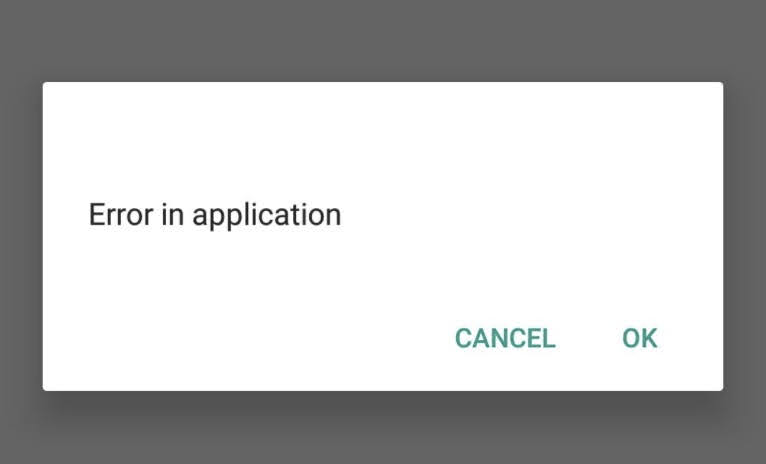
¡Así que profundicemos en esta publicación!
Para solucionar cualquier problema relacionado con Android, recomendamos esta herramienta:
Esta herramienta eficaz puede solucionar problemas de Android como bucle de arranque, pantalla negra, Android bloqueado, etc. en poco tiempo. Solo sigue estos 3 sencillos pasos:
- Descargue esta Reparación del Sistema Android herramienta (solo para PC) calificado como Excelente en Trustpilot.
- Inicie el programa y seleccione la marca, el nombre, el modelo, el país/región y el operador y haga clic en Next.
- Siga las instrucciones en pantalla y espere a que se complete el proceso de reparación.
¿Por qué mi móvil muestra un error en la aplicación?
Antes de solucionar este problema, es importante extraer las raíces. Estas son las razones que pueden contribuir al error en la aplicación SIM Toolkit:
- Manejo inadecuado de la tarjeta SIM o la ranura.
- Debido a una tarjeta SIM dañada físicamente.
- Sistema operativo Android desactualizado.
- Instalación incorrecta / configuración corrupta.
- Internet inestable o hardware defectuoso.
- Espacio de almacenamiento insuficiente.
- El caché corrupto de la aplicación específica que intenta abrir.
¿Cómo solucionar el “Error in Application” del teléfono Android?
Es hora de seguir estas soluciones paso a paso para abordar esta situación:
Soluciones rápidas:
- Reinicia tu teléfono inteligente
- Usa una red fuerte
- Quita y vuelve a insertar la tarjeta SIM
- Fuerza la detención de la aplicación SIM Toolkit
- Borra los datos y la memoria caché de SIM Toolkit
- Libera el almacenamiento del dispositivo
- Actualiza el sistema operativo
- Desinstala y vuelve a instalar la aplicación problemática
- Realiza un restablecimiento de datos de fábrica
- Consigue una nueva tarjeta SIM
Solución 1: reinicia tu teléfono inteligente
El primer método y el más simple es reiniciar tu teléfono. A veces, un reinicio rápido puede solucionar el problema al restablecer cualquier falla temporal que cause el error.
Para reiniciar tu móvil:
- Mantén presionado el botón de encendido hasta que aparezca el menú.
- Pulsa la opción “Reiniciar” o “Reiniciar“.
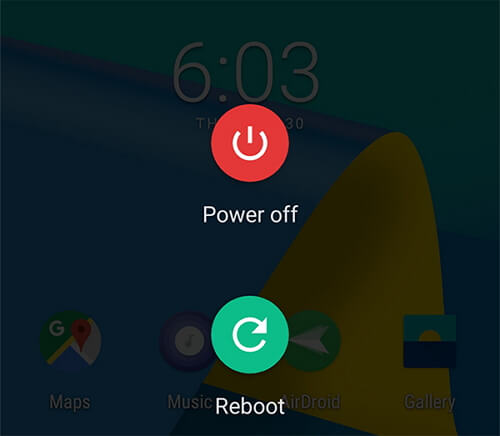
Solución 2: usa una red fuerte
Incluso puedes enfrentar un error en la aplicación sim toolkit Airtel debido a una conexión a Internet débil o inestable. Por lo tanto, asegúrate de que tu teléfono inteligente esté conectado a una conexión a Internet fuerte. Si no es así, considere cambiar a una red diferente.
Lea también: Android está comenzando a optimizar la aplicación: 7 soluciones que debe conocer
Solución 3: retire y vuelva a insertar la tarjeta SIM
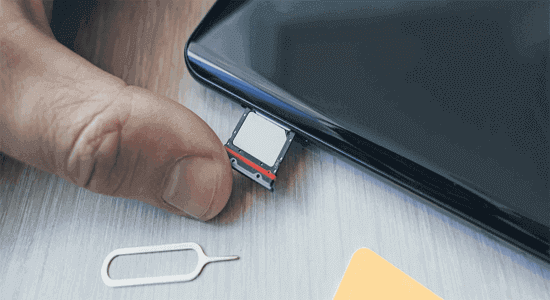
Si no ha insertado o colocado correctamente su tarjeta SIM en la ranura para tarjetas SIM, puede resultar en este error tan complicado. En tal situación, puede quitarla y volver a insertarla en la ranura correspondiente y verificar nuevamente.
En caso de que esta solución falle, intente la siguiente.
Solución 4: Forzar la detención de la aplicación SIM Toolkit
Muchos usuarios han informado que solucionaron este mensaje de error al forzar la detención de la aplicación SIM Toolkit. Puede intentar esto una vez para solucionar este problema. Siga los pasos a continuación para hacerlo:
- Navegue hasta Configuración del teléfono >> toque Aplicaciones o Administrador de aplicaciones.
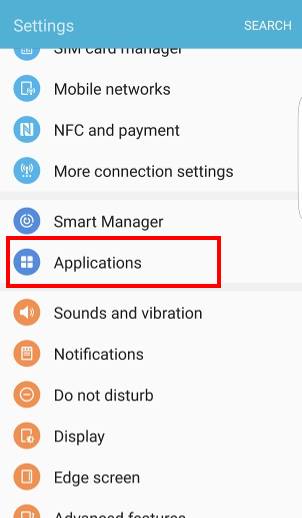
- Luego, desplácese hacia abajo para buscar y hacer clic en SIM Toolkit.
- Ahora, toque el botón FORZAR DETENCIÓN >> Aceptar.
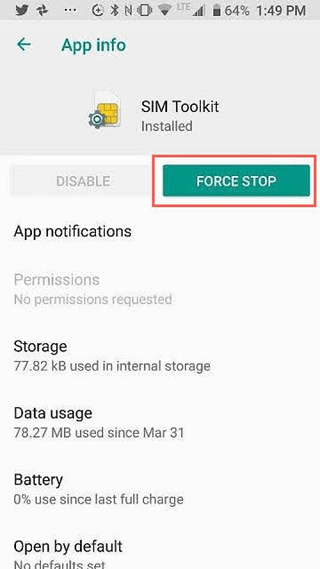
Solución 5: Cómo solucionar un error en una aplicación de Android borrando los datos y la memoria caché de SIM Toolkit
También se ha descubierto que los datos de la memoria caché son los responsables del error en la aplicación en dispositivos móviles. Por lo tanto, simplemente borre la memoria caché y los datos de la aplicación siguiendo estos pasos:
- Vaya a Configuración >> Toque Aplicaciones o Administrador de aplicaciones.
- Luego, desplácese hacia abajo para buscar y hacer clic en SIM Toolkit.
- Toque la opción Almacenamiento >> Botones Borrar caché y Borrar datos.
Lea también: Cómo solucionar el problema de que las aplicaciones siguen fallando en dispositivos Android?
Solución 6: libera el almacenamiento del dispositivo
A veces, un dispositivo Android se queda sin almacenamiento, lo que puede afectar el funcionamiento de las aplicaciones. Liberar espacio del dispositivo puede ayudar a solucionar el error.
- Elimina imágenes, aplicaciones y vídeos innecesarios.
- Transfiere archivos multimedia al almacenamiento en la nube o al almacenamiento externo.
Solución 7: actualiza el sistema operativo
Ejecutar un sistema operativo desactualizado puede provocar problemas de compatibilidad de aplicaciones. Por lo tanto, mantén actualizado tu sistema operativo Android para solucionar muchos errores de aplicaciones.
- Ve a Configuración >> Sistema >> Actualización de software.
- Ahora, sigue las instrucciones para descargar e instalar las actualizaciones.
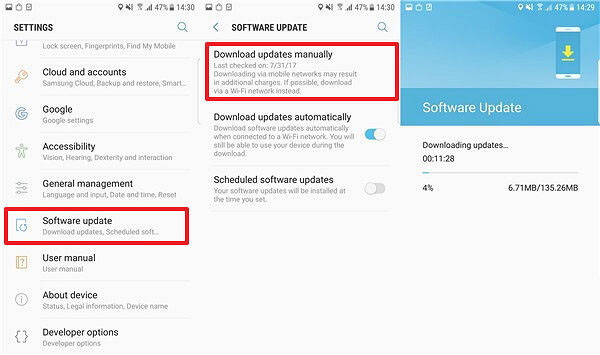
Solución 8: desinstala y vuelve a instalar la aplicación problemática
Desinstalar y volver a instalar la aplicación defectuosa en tu móvil Android debería ayudar a solucionar este problema. Esto instalará una copia nueva de la aplicación, eliminando cualquier configuración que pueda estar provocando la aparición del molesto mensaje.
Sigue las instrucciones cuidadosamente para hacerlo:
- En la pantalla de inicio de tu teléfono, busca la aplicación problemática y mantenla presionada.
- Pulsa Desinstalar >> Aceptar.
Espera a que la aplicación termine de desinstalarse.
- Abra Google Play Store >> Busque la aplicación correspondiente e instálela.
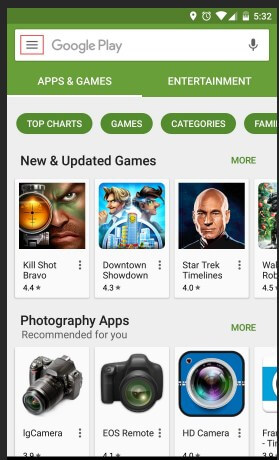
- Ahora, abra la aplicación y vuelva a verificar.
Solución 9: realizar un restablecimiento de datos de fábrica
Si todos los métodos anteriores no funcionan, intente restablecer el dispositivo a los valores de fábrica. Esto eliminará todos los datos cruciales de su teléfono, incluidas las aplicaciones, la configuración, los archivos multimedia, etc.
Nota: antes de aplicar este método, no olvide hacer una copia de seguridad de todos los datos de Android en un lugar seguro.
- Vaya a Configuración> Acerca del teléfono >> Copia de seguridad y restablecimiento.
- Toque Borrar todos los datos (restablecimiento de fábrica).
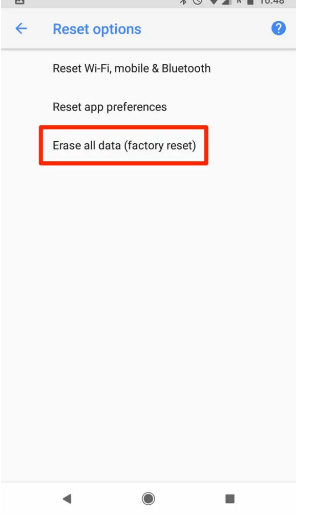
- Después de eso, toque el botón Eliminar todos los datos.
Lea también: Solucione el error “Aplicación no instalada” en Android [15 formas]
Solución 10: obtenga una nueva tarjeta SIM
Como ya se mencionó en la sección de causas, las tarjetas SIM dañadas físicamente o defectuosas pueden ser la principal razón de la aparición de errores en la aplicación. En tal caso, puede obtener una nueva tarjeta SIM y superar esta situación.
Preguntas frecuentes únicas:
El manejo inadecuado de la tarjeta SIM o una ranura para tarjeta SIM rota provocan este error.
Para solucionar el error en la aplicación SIM Toolkit, vaya a Configuración > Aplicaciones >> Aplicación SIM Toolkit >> Forzar detención.
Hay dos tipos de errores de aplicación: esperados e inesperados.
Sabrá que su tarjeta SIM está desactivada cuando no reciba una señal de red y ni siquiera pueda realizar o recibir llamadas y mensajes. ¿Por qué mi SIM muestra un error en la aplicación?
¿Cómo solucionar el error de SIM Toolkit en la aplicación?
¿Cuáles son los tipos de errores de aplicación?
¿Cómo comprobar si una tarjeta SIM está desactivada?
Conclusión
El “Error en la aplicación” en Android puede ser molesto, pero a menudo es fácil de solucionar. Sin embargo, si sigue las soluciones mencionadas en este blog, puede resolver el error en la aplicación en el móvil y volver a usar su dispositivo sin interrupciones.
Espero que la publicación haya cumplido bien su propósito y lo haya ayudado a escapar del problema. Para más consultas y dudas, no dude en contactarnos en nuestras páginas de Twitter or Facebook.

James Leak is a technology expert and lives in New York. Previously, he was working on Symbian OS and was trying to solve many issues related to it. From childhood, he was very much interested in technology field and loves to write blogs related to Android and other OS. So he maintained that and currently, James is working for es.androiddata-recovery.com where he contribute several articles about errors/issues or data loss situation related to Android. He keeps daily updates on news or rumors or what is happening in this new technology world. Apart from blogging, he loves to travel, play games and reading books.